很多人不知道360安全卫士如何使用P2P技术?今日为你们带来的文章是360安全卫士使用P2P技术的方法,还有不清楚小伙伴和小编一起去学习一下吧。
1、打开360安全卫士软件,再点击软件右上角“三”按钮。
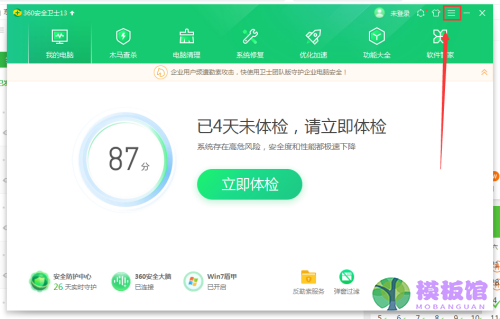
2、点击设置按钮。
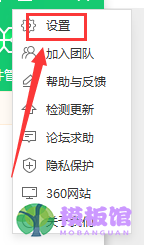
3、勾选方框中的选项即可在360安全卫士升级时使用P2P技术。
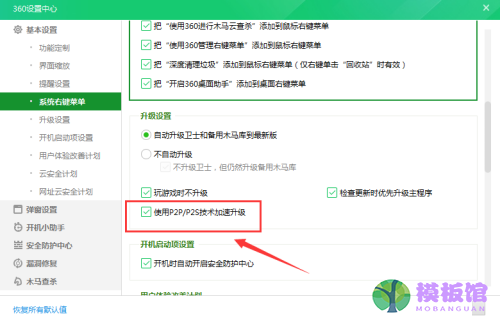
以上就是小编给大家带来的360安全卫士如何使用P2P技术的全部内容,希望本文内容能帮助到大家!
很多人不知道360安全卫士如何使用P2P技术?今日为你们带来的文章是360安全卫士使用P2P技术的方法,还有不清楚小伙伴和小编一起去学习一下吧。
1、打开360安全卫士软件,再点击软件右上角“三”按钮。
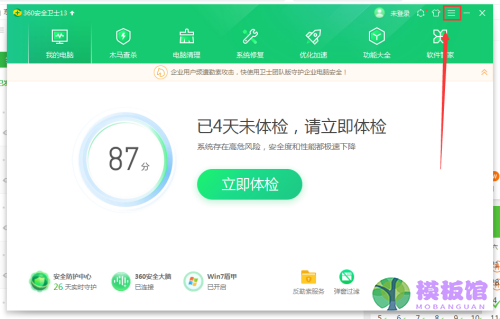
2、点击设置按钮。
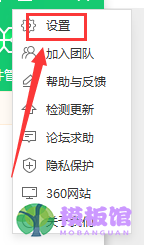
3、勾选方框中的选项即可在360安全卫士升级时使用P2P技术。
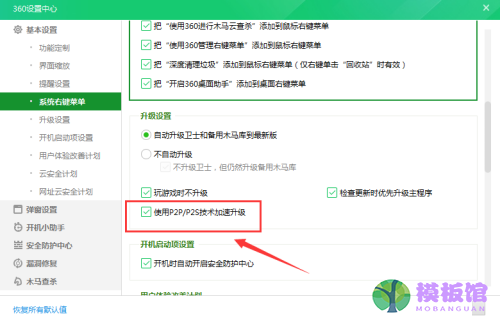
以上就是小编给大家带来的360安全卫士如何使用P2P技术的全部内容,希望本文内容能帮助到大家!
本站提供下载的源码及内容信息仅限用于学习和研究目的;不得将上述内容用于商业或者非法用途,否则,一切后果请用户自负。本站信息来自网络收集整理,版权争议与本站无关。您必须在下载后的24个小时之内,从您的电脑或手机中彻底删除上述内容。如果您喜欢该程序和内容,请支持正版,购买注册,得到更好的正版服务。我们非常重视版权问题,如有侵权请邮件与我们联系处理。敬请谅解!

 kof9758308-06 00:01
kof9758308-06 00:01
 olalavui07-22 00:01
olalavui07-22 00:01
 l07-13 19:22
l07-13 19:22
 mingker07-06 18:48
mingker07-06 18:48
 bucuocuocuo06-30 09:09
bucuocuocuo06-30 09:09